فقط لأنك معزول في غرفتك بسبب بروتوكولات العزل الاجتماعي الهامة التي تحدث في الوقت الحالي لا يعني أنه يجب عليك مُشاهدة Netflix بمفردك. هُناك العديد من الطرق لإعادة إنشاء تجربة مُشاهدة مسلسل أو فيلم مع صديق أو شخص عزيز على Netflix دون القلق بشأن إصابة بعضكما البعض بالمرض.
إن محاولة تشغيل الفيديو في الوقت نفسه – وكذلك التنقل بين Netflix و Skype ، أو Facebook Messenger ، أو Slack ، أو Discord ، أو أي تطبيق آخر للدردشة عبر الإنترنت – ليس بالضبط أكثر شيء مُلائم يُمكن القيام به. لحسن الحظ ، هناك طريقة أخرى.
فالأفلام والبرامج التلفزيونية أكثر مُتعة عندما تشاهدها مع الأصدقاء. ومع نمو خدمات البث عبر الإنترنت ، أصبح من الممكن الآن مُشاركة تجربة المشاهدة مع أشخاص آخرين ، حتى لو كانوا على الجانب الآخر من العالم.
في هذه المقالة ، نستكشف بعضًا من أفضل الطرق لمشاهدة Netflix مع الأصدقاء والعائلة عن بُعد. وهو أكثر أهمية الآن مُقارنةً بأي وقت مضى.

1. Netflix Party
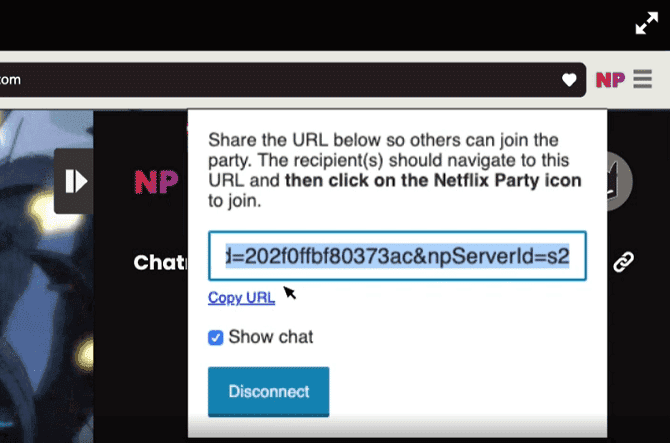
Netflix Party عبارة عن إضافة لـ Google Chrome تتيح لك ولأصدقائك مشاهدة Netflix عن بُعد معًا.
تعمل الإضافة على مزامنة التشغيل بين كل من يُشاهد كما تعرض نافذة الدردشة وتسمح لأي شخص يقوم بالمُشاهدة تشغيل الفيديو وإيقافه مؤقتًا. عندما يضغط شخص ما على زر الإيقاف المؤقت ، سيتوقف التشغيل عند الجميع.
إنشاء الجلسة أمر سهل. ما عليك سوى بدء تشغيل مقطع فيديو على Netflix ، والضغط على الإيقاف المُؤقت ، ثم النقر على أيقوة الإضافة في الزاوية العُلوية اليمنى من نافذة المُتصفح.
هناك بعض السلبيات. أولاً ، أسماء مُستخدمي الدردشة غير قابلة للتخصيص. ثانياً ، تنتهي الجلسة عند الانتهاء من فيلم أو حلقة المسلسل ؛ إذا كنت ترغب في مشاهدة مقطع فيديو ثانٍ ، فستحتاج إلى إجراء جلسة جديدة وإعادة إضافة الجميع.
Netflix Party مجانية للتنزيل والاستخدام.
2. Watch2Gether
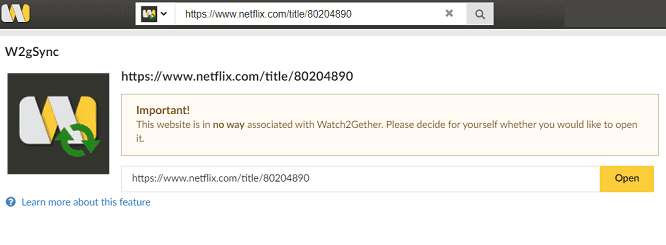
إذا كنت تُشاهد الكثير من مقاطع فيديو YouTube مع الأصدقاء ، فربما تكون على دراية بـ Watch2Gether. يحتوي التطبيق على مشغل خاص به يتيح لك الوصول بشكل مُضمن إلى المحتوى من YouTube و Vimeo و Twitch و SoundCloud.
خدمة Netflix غير متوافقة مع مُشغل Watch2Gether ، لكن الشركة توصلت إلى حل بديل. تتيح لك ميزة W2gSync التجريبية لصق عنوان URL الخاص بـ Netflix مُباشرة في نافذة خاصة في غرفتك الخاصة. عند بدء تشغيل الفيديو ، سيتمكن الجميع من مشاهدته. ومع ذلك ، لن يتمكن من التحكم فيه سوى الشخص الذي قام بإنشاء الغرفة وإضافة عنوان URL.
لكي تعمل W2gSync ، ستحتاج إلى تنزيل إضافة Watch2Gether الرسمية لـ متصفح Chrome.
3. Kast
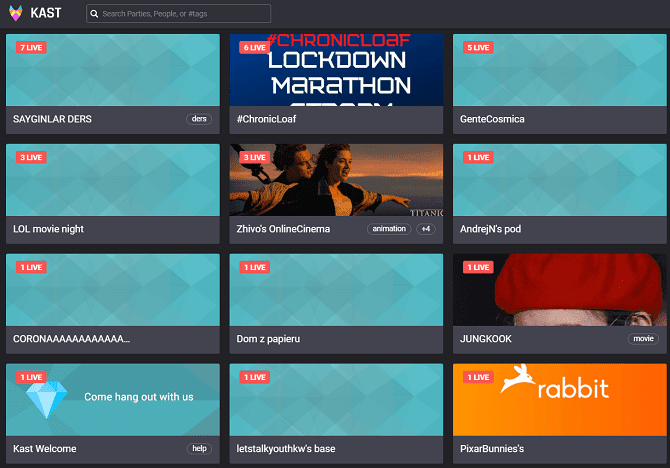
Kast هي طريقة رائعة أُخرى لمشاهدة مقاطع الفيديو مع الأصدقاء. وهو يدعم جميع خدمات البث المُباشر عبر الإنترنت ، بما في ذلك Netflix. يمكنك استخدام Kast كتطبيق سطح مكتب على نظامي التشغيل Windows و macOS ، أو عبر متصفح الويب. هناك أيضًا إصدار للهاتف لنظامي التشغيل Android و iOS.
عند استخدام Kast ، يتحكم شخص واحد في البث عبر وكيل على البوابة الإلكترونية. يمكن لأي شخص موجود في نفس الغرفة (التي تسمى “حفلة”) مع مُنشئ البث مُشاهدة العرض. يمكن أن تكون الحفلات خاصة أو عامة.
جميع تطبيقات Kast مجانية للتنزيل والاستخدام. يمكنك الترقية إلى إصدار مُمتاز (4.99 دولارًا شهريًا) للحصول على جودة فيديو مُحسنة ومجموعة أوسع من التفاعلات والرموز التعبيرية وتجربة مشاهدة خالية من الإعلانات.
يعمل Kast في الغالب بشكل جيد لجميع السيناريوهات. ومع ذلك ، هناك عدد قليل من التحذيرات هنا وهناك. واحد منها هو نافذة الدردشة. والتي تختفي بمجرد تفعيل وضع ملئ الشاشة. يمكن التغلب على هذا باستخدام أداة PiP خارجية مثل OnTopReplica ، إلخ. علاوة على ذلك ، لا يسمح لك تطبيق الويب بمُشاركة شاشتك.
ما الجيد؟
- يعمل مع خدمات مُتعددة مثل YouTube و Vimeo ومواقع بث الفيديو الأخرى
- مُشاركة مقاطع فيديو متعددة تحت غرفة واحدة
- خيار استضافة والانضمام إلى الفيديوهات التي يتم بثها بشكل عام
- تطبيقات لمنصات متعددة مثل Windows و macOS و Android و iOS وغيرها
ما الغير جيد؟
- تختفي شاشة الدردشة في وضع ملء الشاشة
- لا يسمح تطبيق الويب بمشاركة شاشتك أو نافذتك
- غير متوفر لتوزيعات Linux
تنزيل Kast
4. Scener
https://youtu.be/-zoTUdPqQq0
يتيح لك Scener مشاهدة Netflix عن بعد مع الأصدقاء (بشكل متزامن) مع توفير غرفة دردشة مصاحبة يمكنك استخدامها للتحدث عن العرض التلفزيوني في الوقت الفعلي.
ولكن قبل تنزيل Scener ، هناك بعض الأشياء التي يجب أن تضعها في اعتبارك. أولاً ، يعمل التطبيق فقط مع ملف تعريف Netflix الأساسي على أي حساب مُحدد. إذا كنت تشارك حسابك مع شخص آخر ، فتأكد من تحديد ملف التعريف الرئيسي عند إعداد مجموعة المشاهدة.
ثانيًا ، الحد الأقصى لعدد الأشخاص الذين يُمكنهم المشاهدة بشكل مُتزامن في الغرفة هو 10.
وأخيرًا ، يمكن فقط لمُنشئ الغرفة إيقاف تشغيل الفيديو مؤقتًا وإعادة تشغيله. إذا كنت بحاجة إلى استراحة في منتصف الليل ، فستحتاج إلى مطالبة مُنشئ الغرفة بإيقاف التشغيل.
Scener متاح في Apple App Store و Chrome Web Store و Roku.
5. Metastream
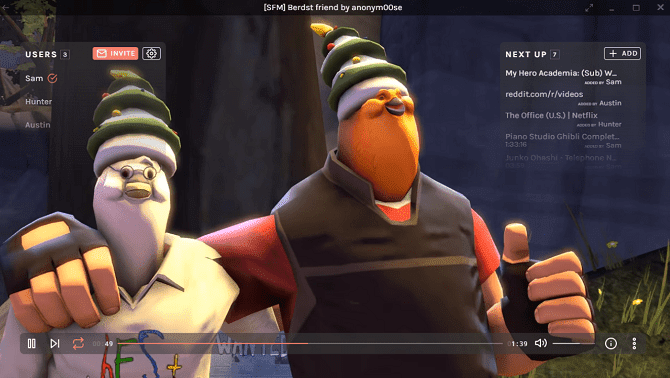
يتيح لك Metastream مُشاهدة Netflix مع الأصدقاء عبر متصفح الويب. لم تقم الشركة بتطوير تطبيقات لسطح المكتب أو الهاتف المحمول بشكل مُستقل. بالإضافة إلى Netflix ، يتم دعم العديد من مواقع الفيديو الرئيسية الأخرى ، بما في ذلك YouTube و Hulu و Crunchyroll و Twitch.
بالإضافة إلى تشغيل Netflix بشكل مُتزامن ، توفر واجهة Metastream صندوق دردشة وقائمة انتظار للفيديوهات التي سيتم عرضها بشكل مُستمر. إن دعوة الأصدقاء للانضمام إلى حفلة Netflix الخاصة بك أمر بسيط من خلال مُشاركة كود خاص.
قبل أن تتمكن من استخدام Metastream ، ستحتاج إلى تنزيل وتثبيت إضافة المُتصفح المُصاحبة. الإضافة مُتاحة لمتصفح Chrome و Firefox.
6. TwoSeven
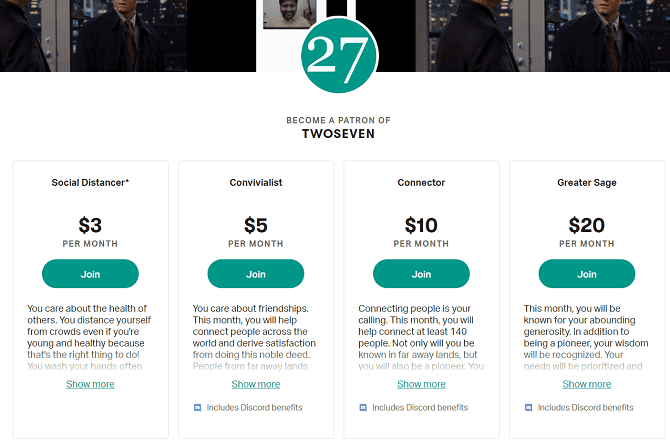
يتمتع TwoSeven بسمعة كونه واحدًا من أكثر الطرق الموثوقة لمشاهدة Netflix و Disney+ مع الأصدقاء. هناك خطط اختيارية مدفوعة مع الحصول على بعض الامتيازات ، ولكن يمكن استخدام TwoSeven مجانًا.
يتم الإشتراك في الخطط الاختيارية المدفوعة من خلال مدفوعات Patreon. أدنى مُستوى مُتاح للخطط المدفوعة هو حزمة “Convivialist” التي تبلغ قيمتها 5 دولارات شهريًا. ومع ذلك ، في وقت كتابة هذا التقرير ، تقدم الشركة فئة خاصة بقيمة 3 دولارات شهريًا تُسمى “Social Distancer” للمتضررين من تفشي COVID-19. ولم تذكر الشركة إلى متى ستتاح الصفقة الخاصة.
يتميز TwoSeven بأنه أحد التطبيقات القليلة التي تسمح لك بعرض كاميرات الويب الخاصة بمجموعاتك أثناء مُشاهدة مقطع الفيديو. هذا يُمكن أن يجعل حفلة Netflix أكثر جاذبية إذا كنت تستطيع رؤية ردود أفعال أصدقائك في الوقت الحقيقي.
7. StreamParty
تعمل إضافة StreamParty بطريقة مماثلة لـ Netflix Party. نظرًا لأنها إضافة بـ Chrome ، يمكنك تنزيلها واستخدامها على أي نظام تشغيل. الشرط المُسبق الوحيد هو يجب تثبيت متصفح Google Chrome أو أي متصفح آخر يستند إلى Chromium. يُمكنك بتنزيل وتثبيت إضافة Chrome من هذا الرابط.
بمجرد تثبيت الإضافة ، ستُطالبك بالتسجيل. في حال لم تدرِ كيف تعمل الإضافة. بمجرد تسجيل الدخول ، توجه إلى موقع Netflix على الويب ، وقم بتسجيل الدخول وتشغيل الفيديو الذي تُريد بثه. بعد ذلك ، انقر فوق أيقونة إضافة StreamParty وانقر على زر “Start Party“. سيؤدي ذلك إلى إنشاء رابط مشاركة تحتاج إلى مشاركته مع أصدقائك.
تُوفر StreamParty أيضًا نافذة دردشة على الجانب الأيمن وهي سهلة الاستخدام. لا يوجد حد لعدد الأشخاص الذين يمكنهم المشاهدة معك. ومع ذلك ، يحتاج كل واحد منهم إلى حساب Netflix. وبصرف النظر عن هذا ، هُناك مشكلة صغيرة مع الإضافة. إذا لم يقم الشخص الذي شاركت معه الرابط بتثبيت إضافة StreamParty ، فلن يكون هناك أي تنبيه. حيث ستقوم ببساطة بتشغيل فيديو Netflix بشكل طبيعي دون إعادة توجيه المُستخدم أو إبلاغه بتثبيت الإضافة. وبالتالي ، يجب عليك التأكد يدويًا من تثبيت إضافة StreamParty وتسجيل الدخول إلى حساب كُل شخص.
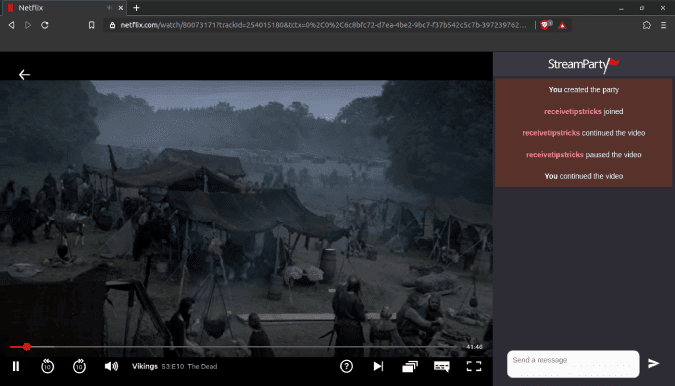
ما الجيد؟
- بخلاف Netflix Party ، تعمل مع كل من Netflix و YouTube
- تعمل نافذة الدردشة حتى في وضع ملء الشاشة
- يمكن لأي شخص يُشاهد البث التحكم في مُشغل الفيديو
- يتم عرض الإشعارات عندما يتم إيقاف المُشغل مؤقتًا أو استئنافه
ما الغير جيد؟
- يحتاج كل شخص في المجموعة إلى حساب Netflix (أو خطة مُتعددة الشاشات)
- لا يوجد هناك تنبيه إذا لم يتم تثبيت الإضافة
- لا يوجد خيار للدردشة من خلال الفيديو مع المُستخدمين الآخرين
- تحتاج إلى إنشاء غرفة دردشة جديدة في كل مرة ترغب في مشاهدة فيلم جديد
- لا تحتوي على تطبيقات للهواتف الذكية أو التلفزيون
تنزيل StreamParty Beta
8. Telegram و WhatsApp
بالطبع ، لا تحتاج حقًا إلى ميزات مزامنة الفيديو لمشاهدة مقاطع فيديو Netflix عن بُعد مع أصدقائك. إذا كانت هناك مجموعة صغيرة فقط منكم ، ولدى جميعكم حساب Netflix (أو حتى حساب مُشترك متعدد الشاشات) ، فمن السهل تنسيق المجموعة للضغط على زر التشغيل في نفس الوقت. حقًا ، كل ما تحتاجه هو الدردشة النصية و / أو المرئية.
لذلك ، سننتهي من خلال مقارنة اثنين من تطبيقات الهاتف الأكثر شيوعًا للدردشة والمُكالمات المُباشرة – Telegram و WhatsApp.
يحتوي WhatsApp على قاعدة مستخدمين أكبر من Telegram ، لكننا نفضل قائمة ميزات Telegram المُثيرة للإعجاب ، خاصةً من ناحية مشاهدة Netflix مع الأصدقاء والعائلة.
يدعم التطبيق مجموعات أكبر من WhatsApp (100،000 مقارنة بـ 256) ، ويتيح لك مشاهدة YouTube مع زُملائك أثناء الدردشة ، ويمكنك مشاركة ملفات فيديو كبيرة للعرض المحلي.
ومع ذلك ، فإن WhatsApp هو الخيار الأكثر وضوحًا. سيكون تقريبًا كل شخص تعرفه يستخدم التطبيق ، مما يعني أنه يمكن الوصول إليه بسهولة بالنسبة لمن يريد فقط إرسال الرسالة الفردية أثناء المُشاهدة الجماعية.
هل تُقدم Netflix هذا الدعم؟
للأسف ، لا تدعم Netflix رسميًا أي من الخدمات التي ناقشناها. مما يعني أنهم عرضة للتوقف عن العمل دون سابق إنذار.
يتساءل المرء لماذا لم تدمج Netflix بالفعل طريقة أصلية لمشاهدة المحتوى بشكل متزامن مع مستخدمين آخرين. نظرًا لشعبية مشاهدة Netflix مع الأصدقاء والعائلة عبر الإنترنت ، وحقيقة أن Netflix مُتوفرة الآن في جميع أنحاء العالم ، فمن المؤكد أن هذا سيُحقق نجاحًا كبيرًا.
إذا كنت قد نظمت حفلة مًشاهدة Netflix الخاصة بك ولكنك لا تزال غير متأكد مما يجب مشاهدته ، فراجع قائمة أفضل الأفلام المُرعبة على Netflix والأفلام الأكثر إلهامًا على Netflix.






